Gostaria de aprender como configurar o modelador de tráfego em um switch HP? Neste tutorial, vamos mostrar todas as etapas necessárias para limitar a quantidade de largura de banda usada por uma porta de switch usando um Switch HP 1910, 1920 ou 5500 usando a interface web.
Copyright © 2018-2021 by Techexpert.tips.
Todos os direitos reservados. Nenhuma parte desta publicação pode ser reproduzida, distribuída ou transmitida de qualquer forma ou por qualquer meio sem a permissão prévia por escrito do editor.
Lista de equipamentos
Aqui você pode encontrar a lista de equipamentos usados para criar este tutorial.
Este link também mostrará a lista de software usada para criar este tutorial.
Livro de switch hp
Apesar de ter um bom conhecimento relacionado às redes de computadores e até mesmo ter algumas certificações sobre o assunto, Luke, um analista de TI de 26 anos acaba de receber a missão de implantar uma nova rede usando apenas switches HP.
Siga a história de Luke e uma abordagem passo a passo para uma implementação de projeto de rede criada por um profissional certificado de gerenciamento de projetos.
Lista de reprodução do switch HP:
Nesta página, oferecemos acesso rápido a uma lista de vídeos relacionados ao HP Switch.
Não se esqueça de assinar nosso canal no Youtube chamado FKIT.
Tutorial relacionado ao Switch HP:
Nesta página, oferecemos acesso rápido a uma lista de tutoriais relacionados ao HP Switch.
Tutorial HP Switch - Configuração do Modelador de Tráfego
Abra um software de navegador, digite o endereço IP do switch e acesse a interface web do HP Switch.

Na tela pronta, digite as informações de login administrativo.
Informações de acesso padrão de fábrica:
• Nome de usuário: administrador
• Senha: (sem senha)
Após um login bem-sucedido, o menu administrativo será exibido.
Acesse o menu QoS e selecione a opção GTS.
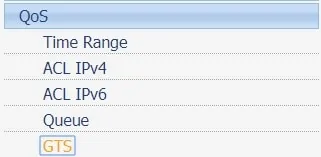
Na tela GTS, acesse a guia Configuração e execute a seguinte configuração:
• Selecione a porta desejada.
• GTS: Habilitar
• Tipo de correspondência: QUALQUER
• CIR: Largura de banda desejada em Kbits. (Não KBytes)
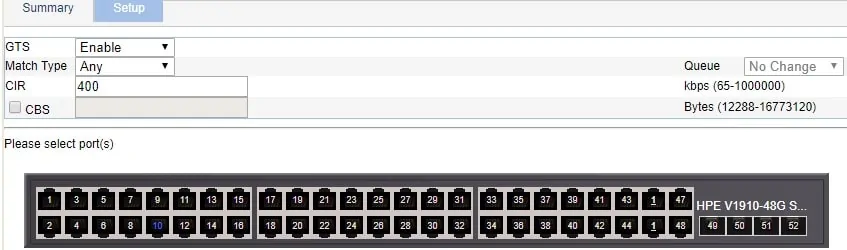
Em nosso exemplo, queríamos limitar a porta do switch 10 a um máximo de 50 KBytes.
Tenha em mente que o sistema espera que o valor da largura de banda seja apresentado em Kbits.
Para converter um valor KByte em Kbit você precisa multiplicar o valor por 8.
No nosso exemplo, 50 KBytes é igual a 400 Kbits.

Não se esqueça de salvar sua configuração.
Parabéns! Você configurou com sucesso a modelagem de tráfego do HP Switch.

